适用于
分类(旧)
查询搜索 组合操作 功能增强
Tang520
bobo微笑
汰木羽光
wesley999
baiye123456
等
49 人赞了这个动作
。
更多信息
| 分享时间 | 2025-03-26 08:46 |
| 最后更新 | 2天0小时前 |
| 修订版本 | 43 |
| 用户许可 | 只读,不可再分享 |
| Quicker版本 | 1.44.26 |
| 动作大小 | 486.4 KB |
| 最低Quicker版本 | 1.38.15 |
「分组、搜索、云备份;文本、文件、图片;批量编辑,连续发送;一张Excel表格管理全部快捷短语(客服回复话术、AI提示词、文本模板、quicker步骤收藏、动作面板)」
简介
善用Ctrl
如果你在使用该动作时遇到小问题,通常按下Ctrl运行动作,就可以解决
动作特点:
批量管理:增、删、改都可以批量操作,且无需导入导出
符合日常书写习惯:不存在特定的格式要求,无书写及记忆负担
多类型:常用语支持包含文本、图片、文件、富文本(emoji表情)、多行文本、文本模板、收藏quicker步骤、运行其他动作
本地储存+云备份:数据保存在电脑本地,就算哪天不使用这款动作,内容仍然会完好无缺的保留在本地,安全无忧;同时支持云备份,方便在多台电脑使用
其他附加功能:
简单加密 实时搜索 分组显示 屏蔽特定分组
......
首次使用时,需要简单设置
版本4已优化运行逻辑,开箱即用
在右键菜单可进行自定义设置,兼顾便捷与个性化
新增常用语
点击 “ ▶ ” 展开
❶ 通用 : 文本 | 文件 | 图片
方式1:动作右键 或 面板右键方式2:excel表格①右键菜单,打开数据表②直接编辑excel表格, 对常用语进行批量增、删、改;编辑并保存后,重新运行动作,会自动更新常用语的显示界面(如果在设置处勾选了记忆,则需要按下Ctrl后运行动作 )
- 无需重复添加,在不同分组间用逗号隔开即可;右键菜单添加和excel表格添加,全部适用
❷ quicker步骤收藏
收藏:在动作编辑页面-选中步骤后后,添加常用语,即可自动获取步骤
使用:跟发送常用语类似;提示“写入成功后”,可直接在动作编辑页面粘贴

❸ 文本模板
挖空内容:用三花括号{{{}}}把要挖空的内容包裹,作为文本模板使用
比如常用语内容为:例兹有我公司{{{公司名称}}}员工,身份证号码:{{{身份证}}},在我司工作{{{工作年数}}}年,年收入为人民币{{{年收入}}}元。发送时会弹出补全输入框
❹ 内置quicker表达式
用三花括号{{{}}}将完整的quicker表达式包裹起来,发送时会自动解析出结果
例:
常用语内容:今天日期是{{{$=DateTime.Today.Date.ToString("yyyy-MM-dd")}}},多云转晴,温度适中
实际发送内容:今天日期是2025-08-27,多云转晴,温度适中
❺ 运行其他动作
添加
操作简单,通过右键添加常用语时,有相应的提示
使用
左键:直接运行对应动作(可带参)
右键:可调用目标动作的自定义菜单
效果如下:可当做动作面板使用
搜索
搜索
调用方式:
方式1:面板界面直接点击“搜索框”按钮传递递的参数后续更新到此处参数:精确搜索的参数为:搜索模糊搜索的参数为:模糊搜索根据实测,在一段文本过长时(具体的字符数节点尚不清楚),quicker的实时搜索模块无法搜索到处于后面的文本(可能是个例,也可能是模块本身原因),所以增加了“用户输入”模块的搜索方式两种搜索模式对比:
- 精确搜索模式:
- 使用“用户输入”模块
- 可搜索超长文本;一段常用语很长很长时,搜索也毫无压力
- 可用“*”号表示不特定字符
- 比如小红书*标题,可以搜索出“小红书爆款标题”、“小红书吸睛标题”、“小红书高点击率标题”......
- 模糊搜索模式
- 使用“实时搜索”模块
- 支持拼音
- 支持空格
- 关键词之间用空格隔开,表示搜索同时满足两个关键词的常用语
发送
发送方式一:左右键
左键单击即可发送 或 复制右键右键菜单有更多发送方式:#仅上屏#直接发送#逐行发送#分段发送
发送方式三:按键辅助
常用语为以下类型时,发送前按下 Ctrl 或 Alt ,会有不同的效果
书写示例如下,会自动提取出 “常用语内容” 和 “文件路径” 中的网址和路径
云备份
备份
为2025-05-21新增功能,可能会对原因功能产生影响;如遇bug,欢迎在讨论区反馈
在动作右键菜单进行操作
- 备份与恢复均由用户主动发起;否则动作不会启用相应功能
- 云端有多条数据时,恢复哪条,由用户选取
- 恢复时,会自动处理好配置,但不会覆盖本地原有的常用语表格,数据安全最大化
- 用户自身云空间充足的情况下,云端保留10条数据,超出时会提示清理旧数据
- 本地数据暂不做限制,可自行根据情况删除;后期可能会加入自动清理早期数据的功能
- 如果某一句常用语包含文件,请确保不同电脑的文件路径是一致的;
- 后续可能会更新一下,兼容不同电脑的不同路径
屏蔽
屏蔽
- 适用于暂时用不到、但又不想彻底删除的常用语分组
加密
加密
- 通过右键菜单新增常用语时,可加密该条常用语
- 加密后,数据表不会显示常用语原文,他人即使打开你的数据表,也无法查看到具体内容
- 只能通过加密时的quicker账号进行解密发送
- 发送时,会自动解密,无需密码;所以本功能只适合简单加密,请不要太过于依赖
Q & A
Q & A
一、快捷关闭
现象:启用快捷关闭后,顶部可能出现透明边框(或者叫边条?)解决办法:
其他
善用Ctrl
如果你在使用过程中遇到一些问题,比如:
- 在excel表格编辑并保存常用语后,动作搜索不到、或面板界面没显示新内容;
- 比如:在“屏蔽管理”里面新增或移除分组后,发现实际使用时未生效;
- ......
此时大概率是因为启用了记忆功能(即禁止自动更新列表),同时又未进行手动更新,
按Ctrl运行动作,即可解决问题
如有bug或建议,欢迎在下方讨论区留言,空了会回复;
以下类型的留言将不再作答(欢迎自助或互助):
- 本页面已经介绍过使用方式的
- 在动作运行页面有相应操作提示的
✨ 感谢您的支持
如果此动作对您有所帮助,请动动小手点个赞
🎁 作者推荐码
20158-8038
使用推荐码首次开通专业版
双方均可获赠 90天 专业版使用时长
双方均可获赠 90天 专业版使用时长
作者所声明的动作特征:
- 含有写入本地文件的功能
最近更新
| 修订版本 | 更新时间 | 更新说明 |
|---|---|---|
| 43 | 2天0小时前 | ~:修复右键添加常用语时,“加密后,该条概括文本会消失”的BUG |
| 42 | 5天2小时前 |
2025-12-01
+:批量添加“动作类型的常用语”时,使用全新自定义工具,操作更便捷 ~:优化部分操作提示 |
| 41 | 18天2小时前 | 优化 |


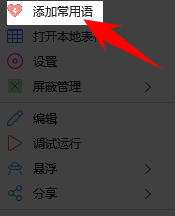
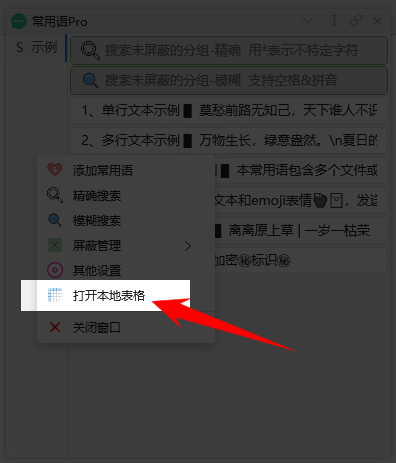
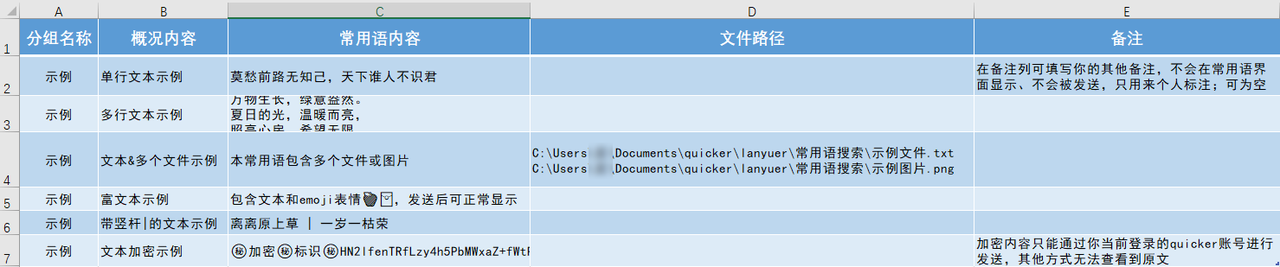
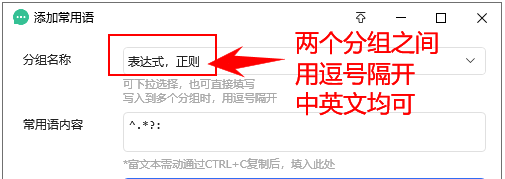

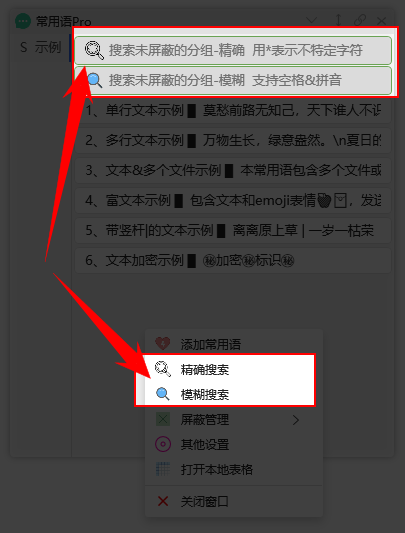
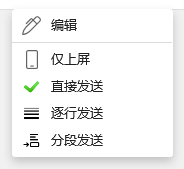





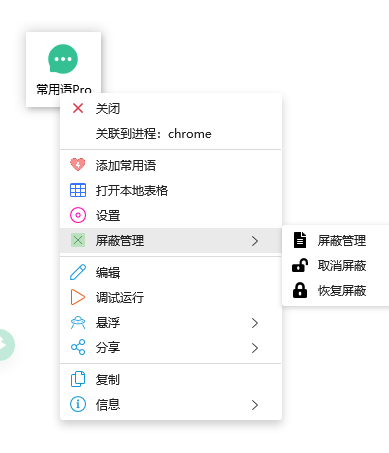
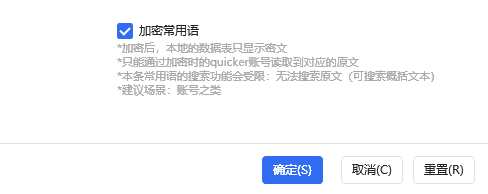
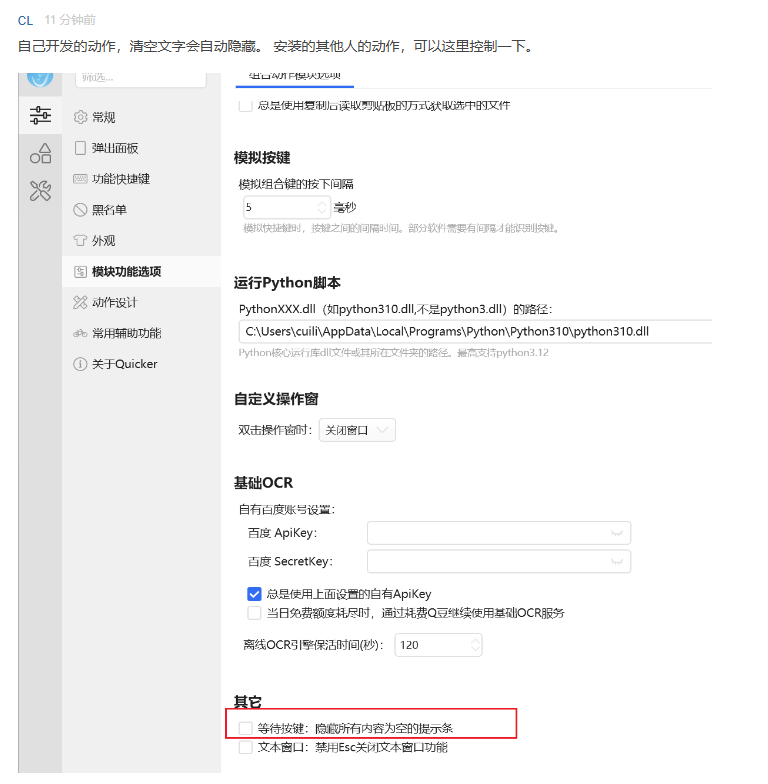

 京公网安备 11010502053266号
京公网安备 11010502053266号